Suivre vos efforts au quotidien
L’app Activité ![]() sur l’Apple Watch suit vos mouvements tout au long de la journée et vous encourage à atteindre vos objectifs d’effort physique. L’app enregistre le nombre de fois que vous vous levez, où vous bougez et la durée, en minutes, que vous passez à réaliser un effort physique ; toutes ces données sont réunies en trois cercles colorés affichant votre progression. L’objectif est de rester assis moins longtemps, de bouger davantage et de faire de l’exercice en complétant chacun des cercles tous les jours. L’app Activité sur l’iPhone garde un historique à long terme de toute votre activité.
sur l’Apple Watch suit vos mouvements tout au long de la journée et vous encourage à atteindre vos objectifs d’effort physique. L’app enregistre le nombre de fois que vous vous levez, où vous bougez et la durée, en minutes, que vous passez à réaliser un effort physique ; toutes ces données sont réunies en trois cercles colorés affichant votre progression. L’objectif est de rester assis moins longtemps, de bouger davantage et de faire de l’exercice en complétant chacun des cercles tous les jours. L’app Activité sur l’iPhone garde un historique à long terme de toute votre activité.
AVERTISSEMENT : L’Apple Watch, le capteur de rythme cardiaque et les apps Apple Watch incluses ne sont pas des appareils médicaux et sont destinés uniquement aux exercices de fitness. Pour obtenir des informations importantes sur l’utilisation des apps de fitness en toute sécurité, consultez la section Informations importantes concernant la sécurité.
Premiers pas : La première fois que vous ouvrez Activité ![]() sur l’Apple Watch, balayez vers la gauche pour lire les descriptions de « Bouger », « M’entraîner » et « Me lever » puis touchez Démarrer. Appuyez sur la couronne Digital Crown et faites-la tourner pour définir votre sexe, votre âge, votre poids, votre taille et un niveau d’activité. Commencez ensuite à faire de l’exercice.
sur l’Apple Watch, balayez vers la gauche pour lire les descriptions de « Bouger », « M’entraîner » et « Me lever » puis touchez Démarrer. Appuyez sur la couronne Digital Crown et faites-la tourner pour définir votre sexe, votre âge, votre poids, votre taille et un niveau d’activité. Commencez ensuite à faire de l’exercice.

Remarque : Vous pouvez aussi saisir votre date de naissance, votre sexe, votre taille et votre poids dans l’app Apple Watch sur l’iPhone. Dans l’app Apple Watch, touchez Ma montre puis touchez Santé.
Suivre votre avancée : Balayez le cadran de l’heure vers le haut puis balayez vers le Coup d’œil Activité à tout moment pour suivre votre progression. Le cercle Bouger indique le nombre de calories en activité brûlées. Le cercle M’entraîner affiche la durée, en minutes, d’effort intense. Le cercle Me lever vous informe du nombre de fois dans la journée où vous vous êtes levé pendant au moins une minute par heure. Balayez une activité vers le haut ou faites tourner la Digital Crown pour afficher vos progrès sous forme de graphique.
Touchez le Coup d’œil pour ouvrir l’app Activité ![]() , où vous pouvez balayer l’écran pour afficher chaque activité. Appuyez sur l’écran pour voir votre résumé hebdomadaire ou modifier votre objectif « Bouger ».
, où vous pouvez balayer l’écran pour afficher chaque activité. Appuyez sur l’écran pour voir votre résumé hebdomadaire ou modifier votre objectif « Bouger ».

Un cercle qui en forme un deuxième signifie que vous avez dépassé votre objectif. Vous recevrez peut-être des trophées ; lorsque vous recevez la notification d’une réalisation, balayez l’écran vers le bas pour voir le trophée. Déplacez votre doigt sur le trophée pour le voir sous tous les angles.

Consulter l’historique de votre activité et affichez tous vos trophées : Ouvrez l’app Activité sur l’iPhone puis touchez une date du calendrier pour afficher le détail de cette journée.

Ajuster vos objectifs : Ouvrez Activité ![]() sur l’Apple Watch et appuyez fort sur l’écran jusqu’à voir s’afficher un message vous invitant à modifier votre objectif « Bouger ».
sur l’Apple Watch et appuyez fort sur l’écran jusqu’à voir s’afficher un message vous invitant à modifier votre objectif « Bouger ».
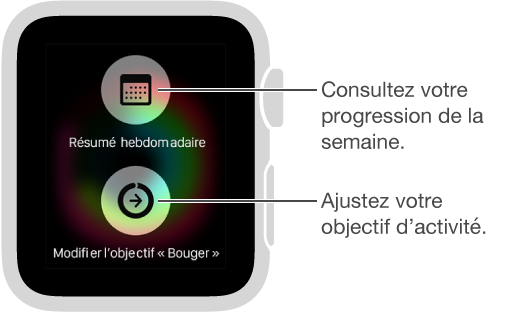
Chaque lundi, vous recevez également un résumé des réalisations de la semaine passée et vous pouvez ajuster votre objectif quotidien « Bouger » pour la semaine à venir. L’Apple Watch suggère des objectifs selon vos performances passées.
Contrôler les rappels liés à votre activité : Les rappels peuvent vous aider à atteindre vos objectifs. L’Apple Watch vous fait savoir si vous êtes sur la bonne voie ou si vous prenez du retard. Pour choisir les rappels et les alertes que vous souhaitez recevoir, ouvrez l’app Apple Watch sur l’iPhone, touchez Ma montre, puis touchez Activité.
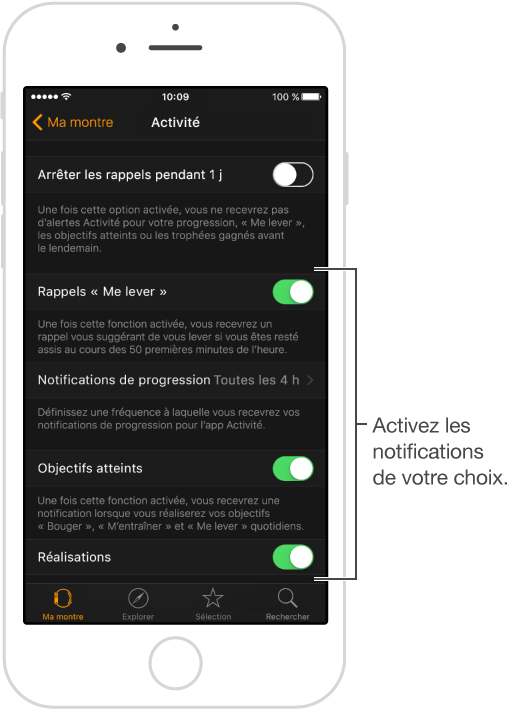
Mettre la supervision en pause pour la journée : Pour désactiver les rappels d’activité pour le reste de la journée, ouvrez l’app Apple Watch sur l’iPhone, touchez Ma montre, touchez Activité et activez Arrêter les rappels pendant 1 j.